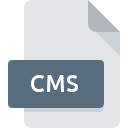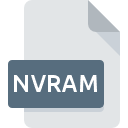
Extensión de archivo NVRAM
VMware NVRAM Format
-
DeveloperVMware
-
Category
-
Popularidad4 (3 votes)
¿Qué es el archivo NVRAM?
El sufijo del nombre de archivo NVRAM se usa principalmente para los archivos VMware NVRAM Format. La especificación VMware NVRAM Format fue creada por VMware. Los archivos con la extensión NVRAM pueden ser utilizados por programas distribuidos para la plataforma Linux, Mac OS, Windows. NVRAM formato de archivo, junto con 1326 otros formatos de archivo, pertenece a la categoría Archivos de datos. El programa más popular para manejar NVRAM archivos es VMware Workstation, pero los usuarios pueden elegir entre 3 diferentes programas que admiten este formato de archivo. El software VMware Workstation fue desarrollado por VMware, Inc., y en su sitio web oficial puede encontrar más información sobre los archivos NVRAM o el programa de software VMware Workstation.
Programas que admiten la extensión de archivo NVRAM
La siguiente lista contiene programas agrupados por 3 sistemas operativos que admiten archivos NVRAM. Los archivos con la extensión NVRAM, al igual que cualquier otro formato de archivo, se pueden encontrar en cualquier sistema operativo. Los archivos en cuestión pueden transferirse a otros dispositivos, ya sean móviles o estacionarios, sin embargo, no todos los sistemas pueden manejar dichos archivos de manera adecuada.
Programas compatibles con el archivo NVRAM
¿Cómo abrir un archivo NVRAM?
Puede haber múltiples causas por las que tiene problemas al abrir archivos NVRAM en un sistema dado. En el lado positivo, los problemas más frecuentes relacionados con VMware NVRAM Format archivos no son complejos. En la mayoría de los casos, se pueden abordar de manera rápida y efectiva sin la ayuda de un especialista. Hemos preparado una lista de los cuales le ayudará a resolver sus problemas con los archivos NVRAM.
Paso 1. Descargue e instale VMware Workstation
 La causa principal y más frecuente que impide a los usuarios abrir archivos NVRAM es que ningún programa que pueda manejar archivos NVRAM esté instalado en el sistema del usuario. Este es fácil. Seleccione VMware Workstation o uno de los programas recomendados (por ejemplo, VMware Fusion, VMware vSphere) y descárguelo de la fuente adecuada e instálelo en su sistema. La lista completa de programas agrupados por sistemas operativos se puede encontrar arriba. Uno de los métodos de descarga de software más libres de riesgo es utilizar enlaces proporcionados por distribuidores oficiales. Visite el sitio web VMware Workstation y descargue el instalador.
La causa principal y más frecuente que impide a los usuarios abrir archivos NVRAM es que ningún programa que pueda manejar archivos NVRAM esté instalado en el sistema del usuario. Este es fácil. Seleccione VMware Workstation o uno de los programas recomendados (por ejemplo, VMware Fusion, VMware vSphere) y descárguelo de la fuente adecuada e instálelo en su sistema. La lista completa de programas agrupados por sistemas operativos se puede encontrar arriba. Uno de los métodos de descarga de software más libres de riesgo es utilizar enlaces proporcionados por distribuidores oficiales. Visite el sitio web VMware Workstation y descargue el instalador.
Paso 2. Actualice VMware Workstation a la última versión
 ¿Aún no puede acceder a los archivos NVRAM aunque VMware Workstation esté instalado en su sistema? Asegúrese de que el software esté actualizado. Los desarrolladores de software pueden implementar soporte para formatos de archivo más modernos en versiones actualizadas de sus productos. Si tiene instalada una versión anterior de VMware Workstation, es posible que no admita el formato NVRAM. Todos los formatos de archivo que se manejaron bien por las versiones anteriores del programa dado también deberían poder abrirse usando VMware Workstation.
¿Aún no puede acceder a los archivos NVRAM aunque VMware Workstation esté instalado en su sistema? Asegúrese de que el software esté actualizado. Los desarrolladores de software pueden implementar soporte para formatos de archivo más modernos en versiones actualizadas de sus productos. Si tiene instalada una versión anterior de VMware Workstation, es posible que no admita el formato NVRAM. Todos los formatos de archivo que se manejaron bien por las versiones anteriores del programa dado también deberían poder abrirse usando VMware Workstation.
Paso 3. Asociar VMware NVRAM Format archivos con VMware Workstation
Si tiene instalada la última versión de VMware Workstation y el problema persiste, selecciónelo como el programa predeterminado que se utilizará para administrar NVRAM en su dispositivo. El siguiente paso no debería plantear problemas. El procedimiento es sencillo y en gran medida independiente del sistema.

El procedimiento para cambiar el programa predeterminado en Windows
- Al hacer clic en NVRAM con el botón derecho del mouse, aparecerá un menú en el que debe seleccionar la opción
- Seleccione
- Finalmente seleccione , señale la carpeta donde está instalado VMware Workstation, marque la casilla Usar siempre esta aplicación para abrir archivos NVRAM y configure su selección haciendo clic en el botón

El procedimiento para cambiar el programa predeterminado en Mac OS
- Al hacer clic con el botón derecho del mouse en el archivo NVRAM seleccionado, abra el menú del archivo y seleccione
- Vaya a la sección . Si está cerrado, haga clic en el título para acceder a las opciones disponibles.
- De la lista, elija el programa apropiado y confirme haciendo clic en
- Si siguió los pasos anteriores, debería aparecer un mensaje: Este cambio se aplicará a todos los archivos con la extensión NVRAM. Luego, haga clic en el botón para finalizar el proceso.
Paso 4. Verifique el NVRAM para ver si hay errores
Si el problema persiste después de seguir los pasos 1-3, verifique si el archivo NVRAM es válido. Pueden surgir problemas al abrir el archivo debido a varias razones.

1. El NVRAM puede estar infectado con malware; asegúrese de escanearlo con una herramienta antivirus.
Si el NVRAM está realmente infectado, es posible que el malware esté bloqueando su apertura. Se recomienda escanear el sistema en busca de virus y malware lo antes posible o utilizar un escáner antivirus en línea. Si el escáner detectó que el archivo NVRAM no es seguro, proceda según las instrucciones del programa antivirus para neutralizar la amenaza.
2. Asegúrese de que el archivo con la extensión NVRAM esté completo y sin errores
¿Recibió el archivo NVRAM en cuestión de otra persona? Pídale que lo envíe una vez más. Durante el proceso de copia del archivo pueden producirse errores que hacen que el archivo esté incompleto o dañado. Esta podría ser la fuente de problemas encontrados con el archivo. Podría suceder que el proceso de descarga del archivo con la extensión NVRAM se haya interrumpido y los datos del archivo estén defectuosos. Descargue el archivo nuevamente desde la misma fuente.
3. Compruebe si el usuario con el que ha iniciado sesión tiene privilegios administrativos.
A veces, para acceder a los archivos, el usuario debe tener privilegios administrativos. Cambie a una cuenta que tenga los privilegios necesarios e intente abrir el archivo VMware NVRAM Format nuevamente.
4. Compruebe si su sistema puede manejar VMware Workstation
Si el sistema está bajo carga pesada, es posible que no pueda manejar el programa que usa para abrir archivos con la extensión NVRAM. En este caso, cierre las otras aplicaciones.
5. Asegúrese de tener instalados los últimos controladores y actualizaciones y parches del sistema
El sistema y los controladores actualizados no solo hacen que su computadora sea más segura, sino que también pueden resolver problemas con el archivo VMware NVRAM Format. Los controladores o el software obsoletos pueden haber causado la incapacidad de usar un dispositivo periférico necesario para manejar archivos NVRAM.
¿Quieres ayudar?
Si dispones de información adicional acerca de la extensión de archivo NVRAM estaremos agradecidos si la facilitas a los usuarios de nuestra página web. Utiliza el formulario que se encuentra aquí y mándanos tu información acerca del archivo NVRAM.

 Windows
Windows 

 MAC OS
MAC OS 
 Linux
Linux